用硬盘装系统
硬盘安装系统的优势
-
便捷性:无需准备U盘、光盘等外部存储介质,直接利用电脑本地硬盘或外接移动硬盘即可进行系统安装,尤其适合在没有光驱且身边没有可用U盘的情况。

-
成本效益:相比购买U盘或刻录光盘,使用硬盘安装系统几乎不需要额外花费,只需有合适的硬盘和可正常使用的电脑即可。
-
灵活性:可以根据需要随时选择安装不同版本的操作系统,并且能够方便地对硬盘进行分区、格式化等操作,以满足个性化的系统安装需求。
准备工作
-
下载系统镜像文件:从微软官方网站或其他正规渠道获取所需操作系统的ISO镜像文件,如Windows 10、Windows 11等,确保下载的文件完整且未损坏,可通过校验文件的哈希值来验证。
-
选择合适的硬盘安装工具:常见的有NT6 HDD Installer等工具,这些工具能够帮助我们在当前系统中直接将系统镜像安装到指定的硬盘分区,而无需复杂的操作步骤。
-
备份重要数据:如果使用本地硬盘安装系统,且安装过程中涉及到对原有分区的格式化或删除操作,务必提前备份硬盘中的重要数据,如文档、照片、视频等,以免数据丢失,可以将数据备份到移动硬盘、云存储等地方。

具体安装步骤(以Windows系统为例)
-
使用NT6 HDD Installer工具安装(适用于本地硬盘安装且当前系统可正常运行)
- 解压系统镜像:将下载好的系统ISO镜像文件解压到非系统盘的根目录下,例如解压到D盘根目录,注意不要直接在系统盘解压,以免出现权限问题。
- 运行安装工具:双击运行NT6 HDD Installer工具,该工具会自动检测到解压后的系统镜像文件,在工具界面中,选择要安装系统的硬盘分区,一般选择系统盘(通常是C盘),但如果需要安装到其他分区,也可以在此进行选择,可以选择是否在安装完成后自动重启电脑等选项。
- 开始安装:点击“开始安装”按钮,工具会开始复制系统文件到指定分区,并进行一些必要的配置操作,这个过程可能需要一些时间,具体时间取决于系统镜像的大小和电脑的性能,安装完成后,根据提示重启电脑。
- 重启进入安装界面:电脑重启后,会进入系统的安装界面,按照屏幕上的提示进行操作,如选择安装语言、时区、输入用户名和密码等,直至系统安装完成。
-
使用WinToGo工具制作移动硬盘系统(适用于将系统安装到移动硬盘)
- 准备移动硬盘:选择一块容量合适、性能良好的移动硬盘,建议移动硬盘的容量不小于系统的安装需求,例如安装Windows 10系统,一般需要至少32GB的可用空间,要确保移动硬盘的接口稳定,避免在使用过程中出现松动等问题。
- 下载并安装WinToGo工具:从官方网站下载WinToGo工具,并按照提示进行安装,安装完成后,打开WinToGo工具。
- 创建系统镜像:在WinToGo工具中,选择“创建新的VHD”,然后选择之前下载好的系统ISO镜像文件作为源文件,设置好虚拟硬盘的大小和存储位置(即移动硬盘),点击“创建”按钮,工具会开始将系统镜像转换为虚拟硬盘格式,并写入到移动硬盘中,这个过程可能需要较长时间,具体时间取决于系统镜像的大小和移动硬盘的读写速度。
- 启动电脑并选择移动硬盘启动:将制作好系统的移动硬盘连接到电脑上,然后重启电脑,在电脑启动过程中,按下相应的按键(不同品牌的电脑进入BIOS设置的按键可能不同,常见的有Del、F2等)进入BIOS设置界面,在BIOS设置中,将启动顺序调整为从移动硬盘启动,保存设置并退出BIOS,电脑会自动从移动硬盘启动,并进入系统的安装界面,按照屏幕上的提示完成系统的安装和配置。
注意事项
-
硬盘空间:确保安装系统的硬盘有足够的可用空间,不仅要满足系统本身的安装需求,还要考虑到后续安装软件、存储数据等所需的空间,Windows系统安装完成后会占用一定的磁盘空间,如Windows 10 64位系统安装完成后大约占用15GB 20GB的空间,再加上后续的软件安装和数据存储,建议硬盘至少有30GB以上的可用空间。
-
分区格式:如果使用本地硬盘安装系统,要注意目标分区的格式,通常情况下,Windows系统支持安装在NTFS格式的分区上,如果分区格式不符合要求,可能需要先对分区进行格式化或转换格式操作,但这样会导致分区内的数据全部丢失,所以一定要提前备份好数据。
-
驱动问题:在系统安装完成后,可能需要安装相应的硬件驱动才能使电脑的各个硬件设备正常工作,特别是对于一些较新的硬件设备,可能需要到硬件厂商的官方网站下载最新的驱动程序,如果使用移动硬盘安装系统,要确保移动硬盘的驱动程序已经正确安装,否则可能会出现无法识别移动硬盘或系统运行不稳定等问题。

-
BIOS设置:在安装系统过程中,如果需要从移动硬盘或其他非传统启动设备启动电脑,一定要正确设置BIOS中的启动顺序,否则,电脑可能会默认从硬盘或U盘启动,导致无法找到系统安装源,在一些BIOS设置中,还需要检查是否有与硬盘安装相关的选项需要开启或调整,如硬盘的兼容模式、UEFI启动模式等。
常见问题及解决方法
| 问题 | 解决方法 |
|---|---|
| 安装过程中出现蓝屏或错误提示 | 首先检查系统镜像文件是否完整,可重新下载并校验文件的哈希值;其次检查硬盘是否存在坏道或其他硬件故障,可以使用硬盘检测工具进行检查;最后检查安装工具的版本是否与系统兼容,尝试更新或更换安装工具。 |
| 安装完成后无法进入系统 | 可能是系统引导出现问题,可以尝试使用系统修复工具,如Windows安装盘中的“启动修复”功能;如果问题仍然存在,可能需要重新安装系统,并在安装过程中注意正确设置分区和引导选项。 |
| 移动硬盘系统在不同电脑上无法正常启动 | 检查移动硬盘的接口是否松动,确保连接稳定;由于不同电脑的硬件配置和BIOS设置可能不同,可能需要在部分电脑上调整BIOS设置,如关闭安全启动选项、调整硬盘的兼容模式等。 |
FAQs
-
Q:用硬盘装系统和用U盘装系统有什么区别?
- A:用硬盘装系统无需额外准备U盘等存储介质,直接利用电脑本地硬盘或外接移动硬盘即可,成本更低且更便捷,而用U盘装系统则需要先将系统镜像写入U盘制作成启动盘,相对来说步骤稍多一些,但U盘装系统的优势在于其通用性更强,即使电脑无法进入系统,也可以通过U盘启动进行系统安装;而硬盘装系统在某些情况下(如当前系统已损坏)可能无法直接使用本地硬盘进行安装。
-
Q:用硬盘装系统后,原来的系统和数据还在吗?
- A:这取决于具体的安装方式和操作,如果是在本地硬盘上安装新系统且选择了格式化目标分区(如C盘),那么原来该分区上的系统和数据将被清除,但如果只是将新系统安装到其他未格式化的分区,或者使用移动硬盘安装系统,那么原来本地硬盘上的系统和数据一般不会受到影响。
版权声明:本文由 芯智百科 发布,如需转载请注明出处。



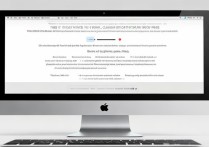
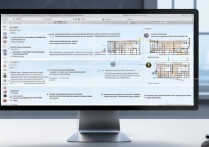


 冀ICP备2021017634号-12
冀ICP备2021017634号-12
 冀公网安备13062802000114号
冀公网安备13062802000114号